Página de conexiones en ActionBotConsole
Breve descripción general
La página Conexiones a API en la consola de WalkMe para ActionBot es donde puedes administrar las conexiones a API de la conversación. Aquí puedes ver una lista de tus conexiones, ejecutar pruebas para garantizar que todo funcione como se espera e incluso ver qué conversaciones están asociadas a cada conexión.
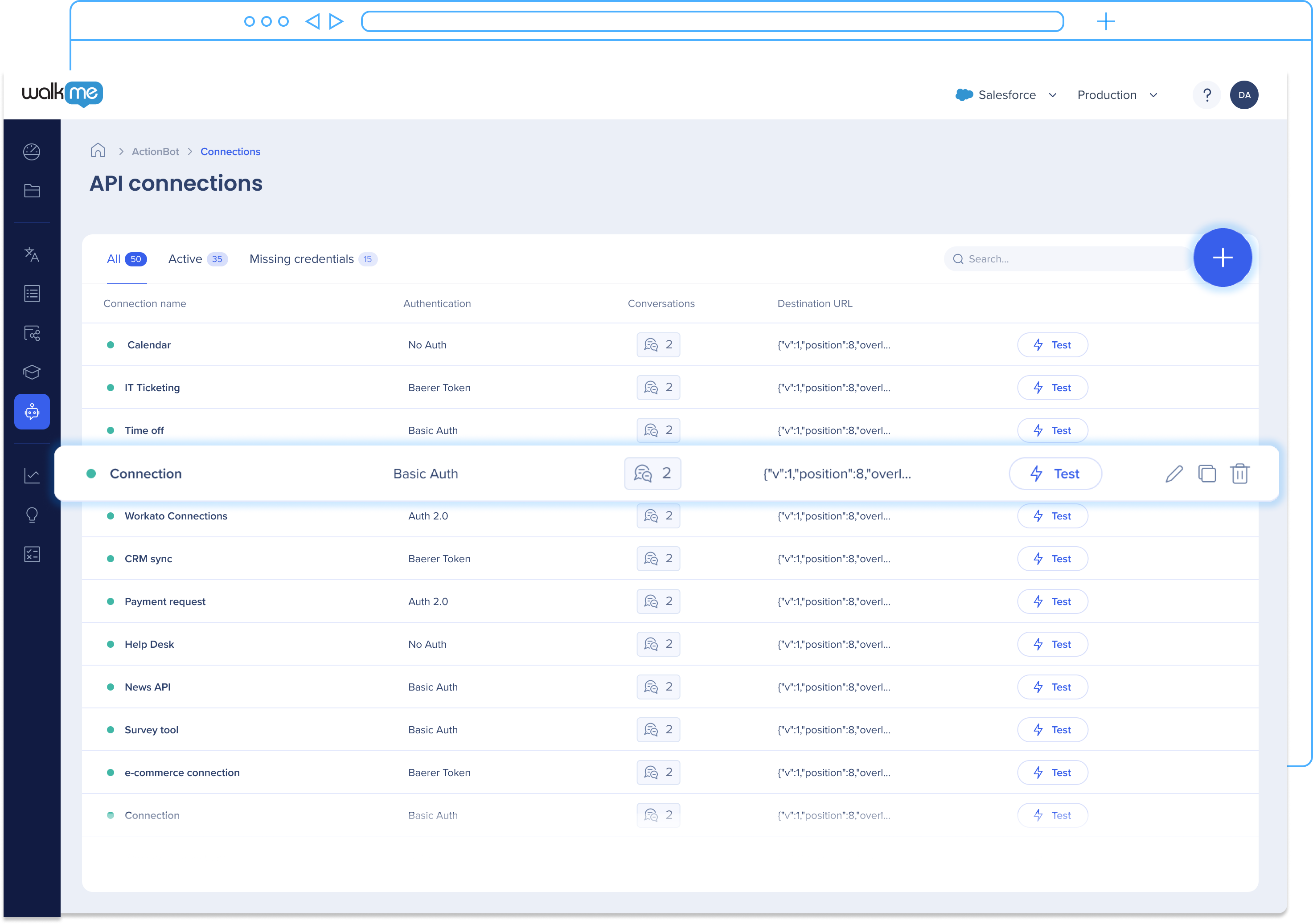
Descubrir Workstation
La página Conexiones tiene una variedad de funciones que te ayudarán a crear y administrar tus conexiones. Revisemos lo que tiene que ofrecer:
Filtros de pestañas
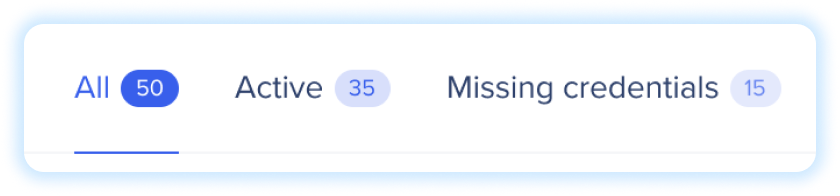
Navega y filtra fácilmente a través de las conexiones API con las siguientes pestañas:
- Todos: muestra todas las conexiones en la tabla, independientemente de su estado.
- Activo: filtra la tabla para mostrar solo las conexiones activas que están integradas con éxito y funcionando.
- Credenciales faltantes: identifica rápidamente las conexiones que requieren credenciales o detalles de autenticación.
Estos filtros de pestañas te permiten organizar y centrarte en las conexiones que satisfacen tus necesidades específicas, lo que garantiza una gestión y una resolución de problemas eficientes.
Anatomía de la conexión
Revisemos cada una de las columnas y la anatomía general de una conexión. Cruzando la línea de izquierda a derecha, comenzando con el pequeño punto (o símbolo de advertencia).

Estado de la conexión: será verde si todas las credenciales para la conexión se completan durante la creación. El punto cambiará a un símbolo de advertencia y toda la línea será amarilla si a la conexión le faltan credenciales.
Nombre de la conexión: este es el nombre que le diste a la conexión cuando se creó.
Nombre de la autorización: El tipo de autorización elegido al crear la conexión. Una autorización se puede utilizar para varias conexiones. Las opciones de autorización incluyen:
-
- Autenticación básica
- Bearer token
- OAuth 2.0
Conversaciones conectadas: haz clic en el icono para abrir una lista de todas las conversaciones que utilizan esta conexión.
URL de destino: la dirección web o el punto final al que se envía o se recibe la solicitud de API durante las conversaciones de bots.
Prueba de conexión: verifica la funcionalidad y la conectividad de la conexión a la API, garantizando una comunicación fluida entre el bot y los sistemas externos.
Acciones: las acciones disponibles incluyen:
- ¡Próximamente! Editar conexión: abre el Editor para que el creador pueda navegar a la página Conexiones de ActionBot.
- Duplicar conexión: crea un duplicado de la conexión.
- Eliminar conexión: elimina la conexión.
- Ten en cuenta que la eliminación de conexiones efecta a todas las conversaciones a las que se han añadido estas conexiones.
Cómo Crear una Conexión
Crea una nueva conexión API directamente desde la página Conexiones API en la consola. Las conexiones creadas en la consola se añadirán al Editor para que puedas utilizarlas para crear tus conversaciones.
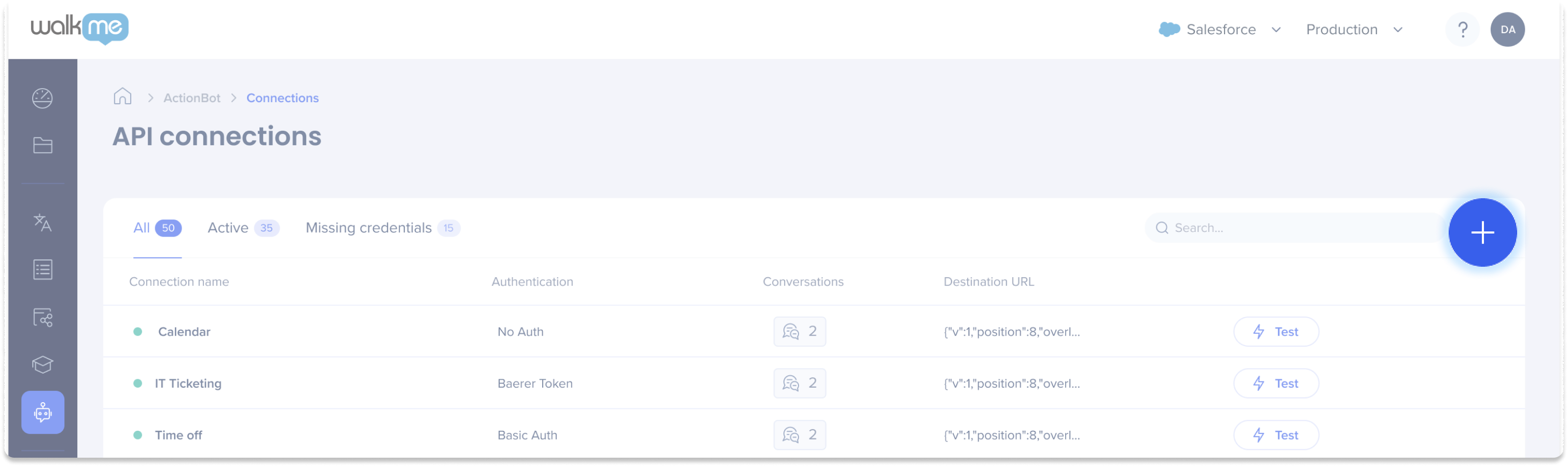
- ¿Qué autenticación requiere?
- ¿Qué necesita recibir?
- ¿Cuál es el formato de la respuesta (qué se considera una respuesta exitosa)?
- ¿Qué contiene la respuesta?
- Lee la documentación de la API para comprender el formato de autenticación, solicitud y respuesta.
- Utiliza Postman para validar la API y verificar que está funcionando para ti.
- Postman es un software diseñado para probar API. Entonces, si pruebas tu API allí insertando un método de autenticación, enviando una solicitud y obteniendo una respuesta exitosa esperada, eso significa que la API funciona como se esperaba. Si encuentras algún problema al probar esto en el propio bot, puedes estar seguro de que el problema está relacionado con el bot y no relacionado con la API.
- Si esto es para un cliente, pídele que comparta una colección Postman que funcione y te proporcione las credenciales para utilizarla. (Recomendado: haz todo esto en un entorno de pruebas).
- Una vez que tengas la API funcionando en Postman, puedes ir al ActionBot y crear una nueva conexión y un paso de llamada a la conversación según los pasos que se indican en este artículo.
Paso 1: crea y nombra la conexión.
- Haz clic en Crear nueva conexión (el icono más).
- En el primer paso de la ventana emergente Crear conexión API, nombra la conexión.
- Puedes nombrarlo como quieras, recomendamos darle un nombre que represente el destino.
- Haz clic en Siguiente

Paso 2: selecciona o crea autorización.
Ahora añadirás la autorización para esta conexión, puedes crear una nueva o seleccionar una autorización existente. Si eliges una autorización existente, continúa con el paso 3: Conecta la URL de destino.
- Selecciona Nueva autorización.
- En Nombre de la autorización, nombra la autorización (puede ser lo que quieras).
- En Tipo de autorización, selecciona el tipo de autorización requerido para la aplicación a la que te estás conectando.
- Se admiten los siguientes tipos de autenticación:
- Sin autenticación: no se requiere ninguna información.
- Autenticación básica: requiere usuario + contraseña.
- Bearer Token: requiere un token de autenticación. Nota: al elegir el token Bearer, puedes utilizar el token de una conexión de Salesforce previamente definida.
- OAuth 2.0: requiere el secreto del cliente, el token de acceso y el ID del cliente, y te permite definir el alcance de la conexión.
- Se admiten los siguientes tipos de autenticación:
- Rellena los campos obligatorios para ese tipo de autorización.
- Añade un encabezado (si el propietario de la API lo requiere).
- Haz clic en Siguiente

Paso 3: conecta la URL de destino.
- Selecciona el tipo de solicitud proporcionado por el propietario de la API:
- GET
- POST
- DELETE
- PUT
- Añade la URL de destino proporcionada por el propietario de la API.
- La URL de destino puede contener parámetros de consulta dinámicos. Para crear un parámetro de consulta dinámico dentro de una URL de destino, envuelve el valor de cadena con llaves. Por ejemplo, https://test.api/{production}/
- La URL de destino también puede contener variables de BBcode que permiten a los usuarios asignar los parámetros de URL dinámica a las respuestas del usuario final o utilizar variables de entorno compatibles con BBcode, como wm-data, cookies y jQuery.
- Añade los encabezados adicionales que requiera el propietario de la API.
- A diferencia de los encabezados de autorización, que se utilizan para cada instancia de autorización, los encabezados añadidos al paso de destino tienen el propósito de establecer una conexión exclusivamente para esta conexión específica.
- ¡Muy pronto! Haz clic en Probar para verificar que la URL sea legal.
- Las respuestas a la prueba serán correctas o incorrectas.
- Haz clic en Crear

Cómo probar una conexión
Para probar si la conexión funciona:
- En la tabla, ve a la conexión API que deseas probar.
- Haz clic en Probar
- Los resultados de la conexión aparecerán en la parte superior de la página:
- Un cuadro verde con un mensaje de éxito significa que la conexión fue exitosa.
- Un cuadro rojo con un mensaje de error significa que la conexión falló.
Cómo editar una conexión
Para editar una conexión:
- En la tabla, pasa el cursor sobre la conexión API que deseas editar.
- Haz clic en el icono del lápiz para abrir el Editor.
Cómo duplicar una conexión.
Para duplicar una conexión:
- En la tabla, pasa el cursor sobre la conexión API que deseas duplicar.
- Haz clic en el icono de duplicado
- Listo. Ten en cuenta que las autenticaciones no se duplican. Por lo tanto, deberás editar las conexiones para añadir nuevas autenticaciones.
Cómo eliminar una conexión
Para eliminar una conexión:
- En la tabla, pasa el cursor sobre la conexión API que deseas eliminar.
- Haz clic en el icono de la papelera
- Aparecerá una ventana emergente informándote de que eliminar una conexión que está asociada a una conversación interrumpirá la conversación. Recomendamos despublicar estas conversaciones, ya que ya no funcionarán después de eliminar la conexión.
- Si estás seguro de que deseas eliminar, haz clic en Eliminar.
Notas técnicas
- Una llamada a la API puede tardar hasta 6-8 segundos.
